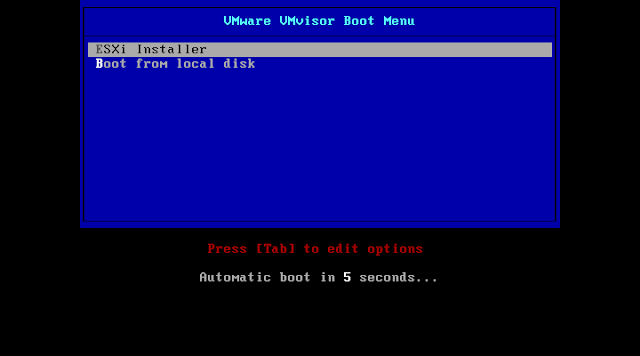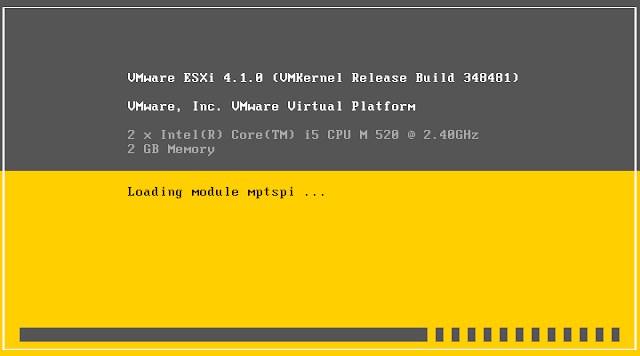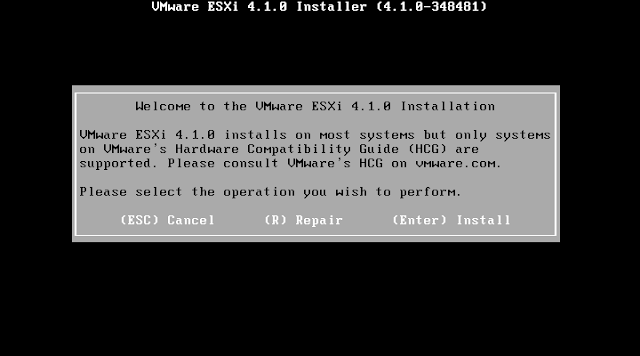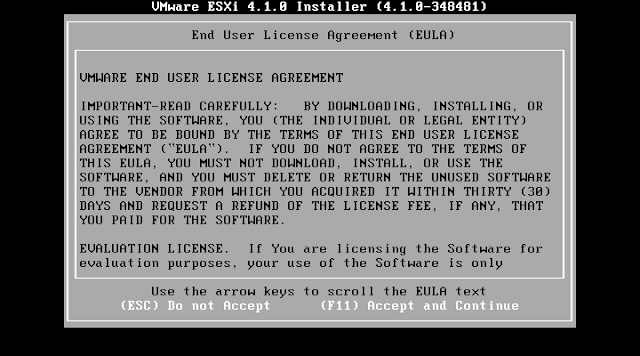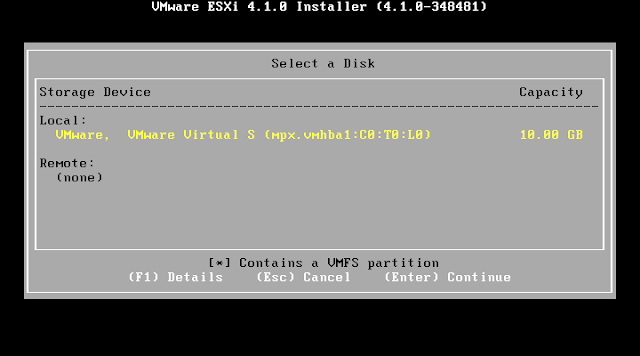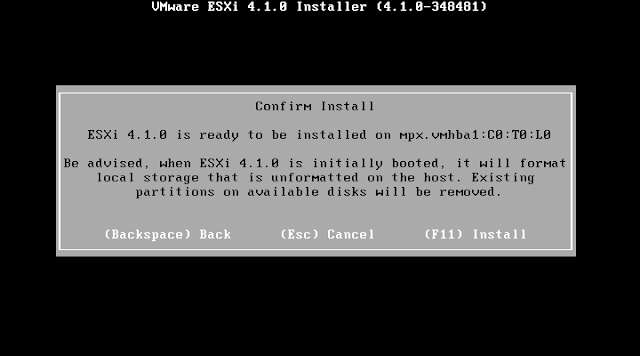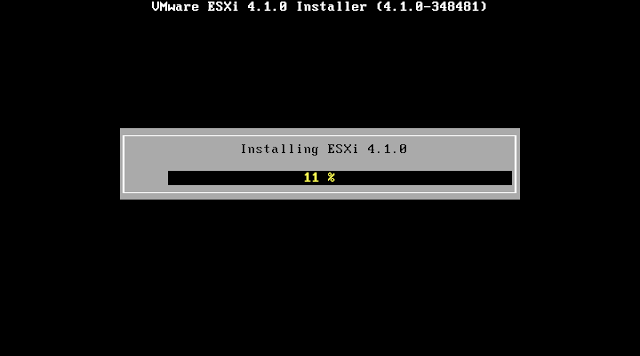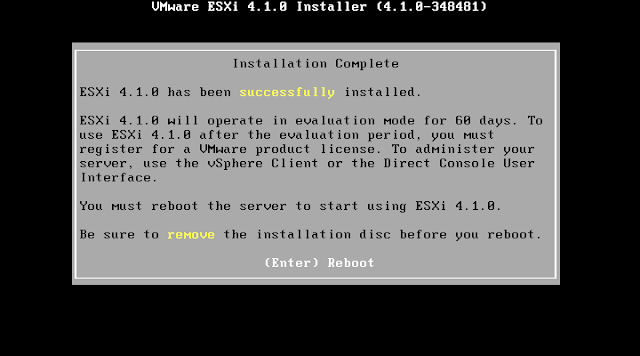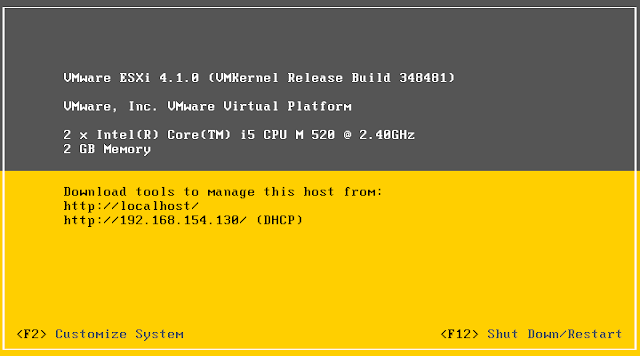基本上如果是現在才要佈署or進行POC測試VMware vSphere 4的話,都會安裝ESXi 4.1版本,之前的ESX 4.1目前已經end of life,以後的版本也都會統一稱為ESXi。
至於ESXi 4.1的取的可以至VMware官網下載,或者是透過SI取的,目前最新的版本是"ESXi 4.1 Installable Update 1",以下我會利用一台Lenovo T410(8G RAM),安裝完VMware Workstation,然後再把ESXi 4.1安裝Guest OS裏,其中在ESXi Guest OS的網路配置,我選擇是Host-Only,只讓本機與Guest OS相互存取即可,以下是安裝畫面介紹:
1.透過Guest OS掛載ISO檔開機後,即會出現下列選項,請選擇"ESXi Installer"。2.硬體偵測沒問題,即會載入相關核心檔案。
3. 提醒使用者安裝ESXi的硬體必須符合VMware相容性,直接按Install,進行安裝。
4. 煩人的使用者授權條文,請按F11繼續安裝。
5. 這邊請選擇實際的安裝ESXi的硬碟位置,ESXi其實就是一個修改過後的Linux Kernal版本。
6.按F11確認安裝,ESXi在安裝過程,會把選擇安裝的硬碟,全部格式掉,以完成安裝作業。
7. 安裝過程。
8.提示安裝完成後,請把安裝ISO檔或者是光碟片取出,並且需要重新開機,如果要管理ESXㄛ主機l可透過vSphere Client來進行後續管理。
9. 以下開完機後的登入畫面,我們可以按下F2來進入到ESXi的Local Console管理界面。